Du har säkert redan ställts inför detta problem: du surfar tyst på internet och plötsligt öppnas en eller flera webbsidor utan ditt samtycke och visar oönskade annonser, erbjudanden eller varningar. Dessa sidor kallas popup-fönster och innehåller skadlig programvara eller nätfiskeförsök.
Lyckligtvis finns det lösningar för att blockera popup-fönster och förhindra dem från att störa din onlineupplevelse. I den här artikeln berättar vi hur du blir av med webbsidor som öppnas av sig själva, beroende på vilken webbläsare du använder och vilken typ av popup-fönster du upplever.
Vad orsakar webbsidor som öppnas av sig själva?

Internetsidor som öppnas på egen hand kan ha flera ursprung:
- Tillägg webbläsare som visar annonser eller aviseringar.
- Adware eller adware som du har laddat ner till din dator, ofta omedvetet, genom att installera gratis programvara eller klicka på en misstänkt länk .
- Webbplatser som använder skript för att öppna popup-fönster och omdirigera användare till andra webbplatser.
 Hur blockerar man webbsidor som öppnas av sig själva i Chrome?
Hur blockerar man webbsidor som öppnas av sig själva i Chrome?
Chrome är den mest använda webbläsaren i världen, men den är inte immun mot webbsidor som öppnas av sig själva. Så här blockerar du popup-fönster i Chrome:
- Öppna Chrome och klicka på de tre vertikala prickarna längst upp till höger i fönstret.
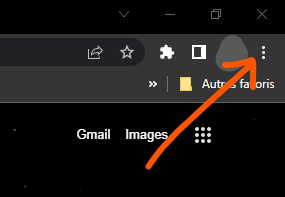
- Välj Inställningar och sedan Sekretess och säkerhet .

- Klicka på Webbplatsinställningar och sedan på Popup-fönster och omdirigeringar .

- Aktivera Blockerad för att förhindra att webbplatser öppnar popup-fönster.

Om du vill tillåta att vissa webbplatser visar popup-fönster kan du lägga till dem i Tillåt genom att klicka på Lägg till .
Om du fortfarande ser webbsidor som öppnas av sig själva i Chrome kan du ha ett tillägg eller ett annonsprogram som stör blockeringen av popup-fönster. Så här upptäcker och tar du bort dem:
- Öppna Chrome och klicka på de tre vertikala prickarna längst upp till höger i fönstret.
- Välj Tillägg .

- Inaktivera eller ta bort tillägg som du inte känner igen eller som har dåligt rykte. Du kan också använda ett verktyg som AdwCleaner för att skanna din dator och ta bort adware.

 Hur blockerar man webbsidor som öppnas av sig själva på Edge?
Hur blockerar man webbsidor som öppnas av sig själva på Edge?
Edge är webbläsaren utvecklad av Microsoft, mjukvarujätten, som erbjuder ett alternativ till Chrome och Firefox. Edge är en modern, snabb webbläsare som även har en popup-blockeringsfunktion. Så här blockerar du webbsidor som öppnas på egen hand på Edge:
- Öppna Edge och klicka på de tre horisontella prickarna längst upp till höger i webbläsarfönstret.

- Välj Inställningar och sedan Cookies & Site Permissions .
- Under Alla behörigheter väljer du Popup-fönster och omdirigeringar .
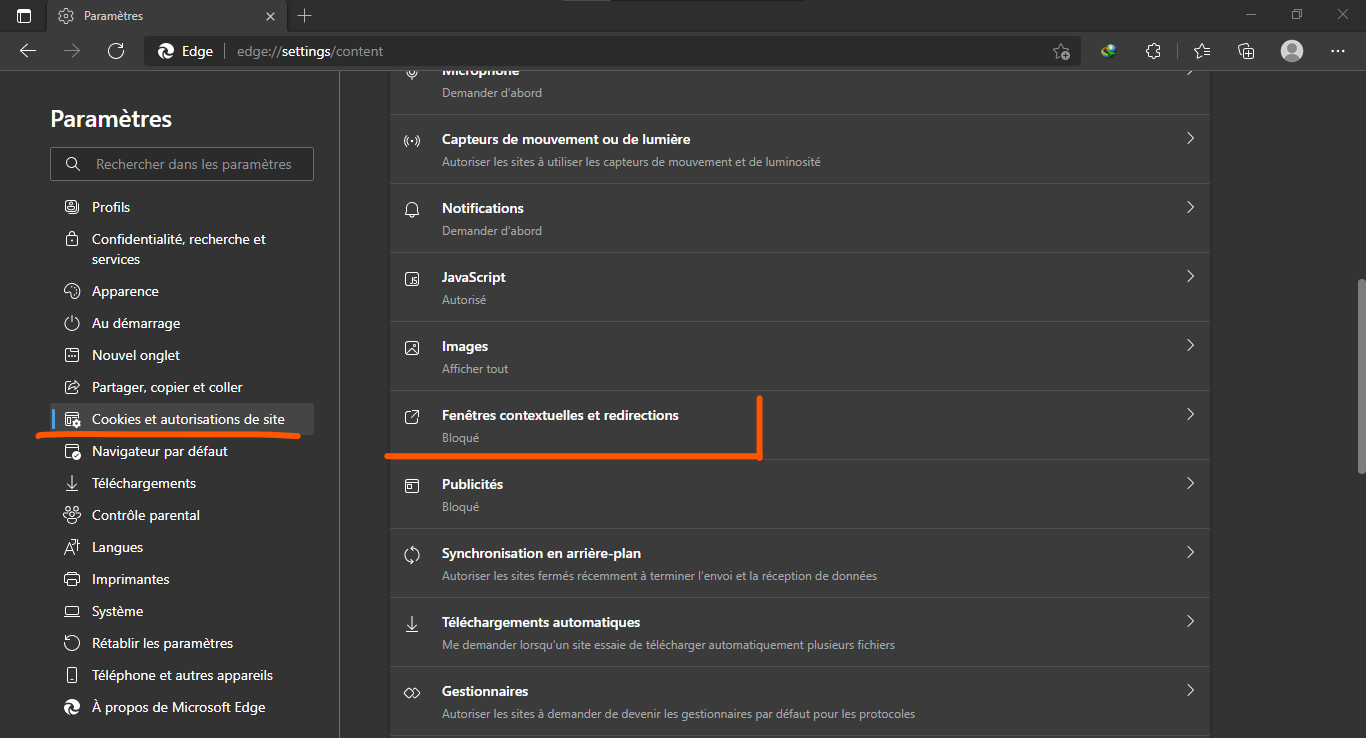
- Aktivera knappen Blockera (rekommenderas) för att förhindra att webbplatser öppnar popup-fönster.
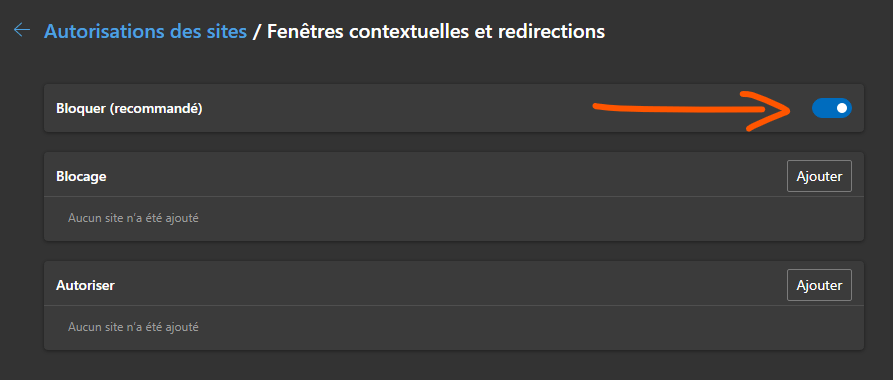
Om du vill tillåta att vissa webbplatser visar popup-fönster kan du lägga till dem i Tillåt genom att klicka på Lägg till .
Om du fortfarande ser webbsidor som öppnas av sig själva på Edge, kan du ha ett tillägg eller skadlig programvara som stör blockering av popup-fönster. Så här upptäcker och tar du bort dem:
- Öppna Edge och klicka på de tre horisontella prickarna längst upp till höger i webbläsarfönstret.
- Välj Tillägg , sedan Hantera tillägg och inaktivera eller ta bort tillägg som du inte känner igen eller som har dåligt rykte.
 Du kan också använda ett verktyg som AVG AntiVirus FREE för att skanna din dator och eliminera skadlig programvara.
Du kan också använda ett verktyg som AVG AntiVirus FREE för att skanna din dator och eliminera skadlig programvara.
 Hur blockerar man webbsidor som öppnas av sig själva på Firefox?
Hur blockerar man webbsidor som öppnas av sig själva på Firefox?
Firefox är en gratis webbläsare med öppen källkod, som erbjuder många funktioner och anpassningsalternativ. Firefox har också en inbyggd popup-blockerare, som låter dig styra visningen av oönskade webbsidor. Så här blockerar du webbsidor som öppnas på egen hand i Firefox:
- Öppna Firefox och klicka på menyn med tre rader längst upp till höger i webbläsarfönstret.

- Välj Inställningar och sedan Sekretess och säkerhet .
- Rulla ned till Behörigheter och markera rutan bredvid Blockera popup- för att aktivera popup-blockeraren.

Om du vill tillåta att vissa webbplatser visar popup-fönster kan du lägga till dem i undantagslistan genom att klicka på Undantag till höger om Blockera popup-fönster .
Om du fortfarande ser webbsidor som öppnas av sig själva i Firefox kan du ha ett tillägg eller skadlig programvara som stör blockeringen av popup-fönster. Så här upptäcker och tar du bort dem:

Öppna Firefox och klicka på menyn med tre rader längst upp till höger i webbläsarfönstret.- Välj Tillägg , sedan Hantera tillägg och inaktivera eller ta bort tillägg som du inte känner igen eller som har dåligt rykte. Du kan också använda ett verktyg som AdwCleaner för att skanna din dator och ta bort adware.
Vanliga frågor
Hur blir man av med webbsidor som öppnas av sig själva på Android?
Om du använder en Android-smarttelefon eller surfplatta kan du också stöta på problemet med webbsidor som öppnas av sig själva. Dessa är ofta annonser eller omdirigeringar till skadliga webbplatser. För att blockera dem kan du följa dessa steg:
- Öppna Chrome-appen på din Android-enhet och tryck på de tre vertikala prickarna längst upp till höger på skärmen.
- Välj Inställningar och sedan Webbplatsinställningar .
- Tryck på Popup-fönster och omdirigeringar och aktivera sedan Blockerad .
Om du fortfarande ser webbsidor som öppnas av sig själva på Android kan du ha en skadlig applikation som genererar dem. För att upptäcka och ta bort det kan du följa dessa steg:
- Öppna inställningar och tryck på Appar eller Hantera appar .
- Bläddra igenom listan över installerade appar och leta efter några som är misstänkta eller som du inte installerade med avsikt.
- Tryck på appen i fråga och tryck sedan på Avinstallera .
Du kan också använda ett antivirusprogram för Android , som AVG AntiVirus FREE, för att skanna din enhet och eliminera skadliga appar.
Hur tar man bort webbsidor som öppnas av sig själva när man startar webbläsaren?
Det händer också att internetsidor öppnas av sig själva när du startar webbläsaren, utan att du har valt dem som startsida. Detta kan orsakas av ändrade webbläsarinställningar av skadlig programvara eller ett oönskat tillägg. För att ta bort webbsidor som öppnas av sig själva när du startar webbläsaren kan du följa dessa steg:
- Öppna webbläsaren och gå till dess inställningar.
- Leta efter alternativet som gäller startsidan eller sidan vid start.
- Ändra hemsidans adress eller ta bort oönskade sidor som visas vid start.
- Spara ändringarna och starta om webbläsaren.
Gå till exempel i Edge till Inställningar sedan Vid start , välj sedan En specifik sida och ange adressen till sidan du vill se vid start.
Om problemet kvarstår kan du ha en skadlig programvara eller ett oönskat tillägg som ändrar webbläsarinställningarna. För att upptäcka och ta bort det, använd ett verktyg som AdwCleaner eller AVG AntiVirus FREE.
Hur blockerar man webbsidor som öppnas på egen hand med ett VPN?
En VPN är en tjänst som låter dig skydda din integritet och säkerhet online, genom att dölja din IP-adress och kryptera din trafik. En VPN kan också hjälpa dig att komma åt geobegränsat innehåll eller kringgå censur.
Men kan en VPN också blockera webbsidor som öppnas av sig själva? Svaret är: inte direkt. Detta beror på att ett VPN inte blockerar popup-fönster eller annonser som genereras av webbplatser du besöker eller skadlig programvara du har på din enhet. Ett VPN ändrar inte heller din webbläsare eller tilläggsinställningar.
Däremot kan en VPN erbjuda dig indirekt skydd mot självöppnande webbsidor, vilket hindrar dig från att landa på skadliga eller tvivelaktiga webbplatser som använder dessa tekniker. Om du till exempel använder ett VPN för att komma åt en webbplats som är blockerad i ditt land, kommer du att undvika att gå igenom proxy- eller spegelwebbplatser som kan vara infekterade eller fångad.
Dessutom erbjuder vissa VPN: er ytterligare funktioner som kan hjälpa dig att blockera webbsidor som öppnas av sig själva, till exempel:
- En annons- och spårningsblockerare som förhindrar webbplatser från att spåra dig och visa dig riktade eller påträngande annonser. Till exempel erbjuder NordVPN CyberSec, en funktion som blockerar annonser och skadliga webbplatser.
- Ett antivirus- eller anti-malware-program som upptäcker och tar bort skadliga program som kan ändra din webbläsarinställningar eller injicera annonser på webbplatser du besöker. Till exempel är Norton Secure VPN integrerat med Norton 360, en omfattande säkerhetssvit som inkluderar antivirus, brandvägg och lösenordshanterare.
- En föräldrakontroll eller ett webbfilter som låter dig blockera åtkomst till vissa typer av webbplatser, som porrsajter, spelsajter eller våldsamma webbplatser. Surfshark erbjuder till exempel CleanWeb, en funktion som blockerar skadliga eller olämpliga annonser, spårare och webbplatser.
För att välja den bästa VPN för dina behov måste du överväga flera kriterier, såsom:
- Tjänstens hastighet och stabilitet, vilket beror på antalet och placeringen av servrar, tillgänglig bandbredd och krypteringsprotokoll som används.
- Tjänstens säkerhet och konfidentialitet, som beror på krypteringsnivån, no-logs-policyn, närvaron av en kill-switch och kompatibilitet med WireGuard-protokollet.
- Användarvänligheten och kundsupporten för tjänsten, vilket beror på gränssnittets kvalitet, tillgängligheten av applikationer för olika operativsystem och enheter och kundtjänstens lyhördhet.
- Tjänstens värde för pengarna, som beror på månads- eller årskostnaden, kampanjerbjudanden, pengarna-tillbaka-garantier och betalningsalternativ.

![[GetPaidStock.com]-64652ce028627](https://tt-hardware.com/wp-content/uploads/2023/05/GetPaidStock.com-64652ce028627-696x441.jpg)

